Tu as créé ton site web avec Wix et tu réalises maintenant que tu ne peux pas aller plus loin avec le constructeur de site parce que ton entreprise se développe ? Alors il est peut-être temps d'envisager de passer de Wix à WordPress. Nous te disons dans cet article quand et pourquoi il est judicieux de dire adieu à Wix et comment tu peux migrer ton site Wix vers WordPress en six étapes.
Qu'est-ce que Wix ?
Wix est un constructeur de sites web modulaire basé sur le cloud qui permet de créer des sites web, des landing pages et des boutiques en ligne de différentes complexités par simple glisser-déposer, sans aucune connaissance en programmation. Le principal groupe cible est constitué par les petites et moyennes entreprises, mais aussi par les indépendants et les particuliers. Le kit de construction contient différents éléments, modèles et designs qui peuvent être combinés de manière flexible.

La structure des prix de Wix est également modulaire : la version de base gratuite permet de créer et de publier un site web entièrement fonctionnel - mais le domaine est alors toujours accompagné de la mention peu charmante "wixsite". Un domaine personnel est disponible à partir d'environ 6,54 euros. Si tu veux garder ton site sans publicité, tu devras débourser au moins 11,90 euros par mois. En général, plus le site web est complexe et plus il faut d'outils et de fonctionnalités, plus Wix est cher. Dans le pack sans souci, Wix coûte jusqu'à 52,36 euros par mois.
"*" indique les champs requis
Qu'est-ce que WordPress ?
Avec WordPress aussi, les utilisateurs peuvent commencer sans connaissances en programmation. Mais contrairement à Wix, WordPress n'est pas un simple constructeur de site web : WordPress est un logiciel open source et le système de gestion de contenu (CMS) le plus populaire au monde. Avec le CMS, tous les types de sites web peuvent être réalisés de manière professionnelle - qu'il s'agisse de blogs, de sites d'entreprises, de boutiques en ligne ou de pages de portfolios personnels.

WordPress brille par sa flexibilité : grâce aux thèmes (templates ou modèles), aux plugins et aux constructeurs de pages, il peut être étendu et personnalisé presque à l'infini. WordPress s'adresse donc aussi bien aux freelances, aux blogueurs et aux agences qu'aux petites, moyennes et grandes entreprises. WordPress évolue facilement avec ton entreprise et est également bien placé pour les sites Web avec de nombreuses pages et des fonctionnalités avancées.
Pourquoi passer de Wix à WordPress ?
Au premier abord, tu as probablement pensé que Wix était un bon choix pratique lorsqu'il s'agissait de créer un site web pour ton entreprise. Le constructeur propose de nombreux modèles et une interface utilisateur intuitive qui permet aux débutants de se lancer directement.
Tu es déjà sur WordPress, mais tu n'es pas satisfait de ton hébergement actuel ?
Notre support t'aide gratuitement à déménager WordPress. Nous créons une copie de ton site sur un domaine temporaire, tu peux comparer les deux sites et ne changer que si tu es vraiment satisfait.
Mais plus ton entreprise se développe, plus les faiblesses de Wix et les forces de WordPress deviennent évidentes. Mais tu n'es pas encore tout à fait sûr qu'il est temps de passer de Wix à WordPress ? Voici quelques arguments qui pourraient t'aider à prendre ta décision :
- Coût : si tu souhaites utiliser Wix sans publicité et avec ton propre domaine, tu dois compter au moins 11 euros par mois. L'hébergement est alors inclus, mais selon les fonctions et la complexité, un site web avec Wix peut être assez cher. WordPress ne coûte rien en soi. Tu ne dois payer que pour l'hébergement. Tu peux choisir librement ton fournisseur d'hébergement et comparer les prix.
- Adaptabilité : Wix est relativement peu flexible. Par exemple, une fois que tu as décidé d'utiliser un certain modèle, il n'est pas facile de le changer par la suite. Si tu n'aimes plus le design de ton site, tu dois en créer un nouveau. En revanche, WordPress permet de changer presque tout à tout moment grâce à des thèmes, des plugins et des intégrations. Grâce à un constructeur de pages (par exemple Elementor), tu peux également créer le design de ton site WordPress de manière totalement libre. Ceux qui ont des connaissances en programmation ont également un accès illimité au code du site WordPress.
- Optimisation pour les moteurs de recherche (SEO) : Wix est peu adapté aux moteurs de recherche et ne propose que des paramètres SEO de base. Ton site Wix a donc moins de chances d'obtenir un bon classement dans les moteurs de recherche. WordPress est bien mieux placé en matière de SEO et t'aide avec des plugins comme Yoast SEO ou Rank Math.
- Navigation et structure : le module de construction de Wix n'est pas adapté aux grands sites web (plus de 30 pages). Il n'est pas possible d'avoir plus de deux niveaux dans le menu, il n'est donc pas possible de réaliser une navigation complexe. WordPress, en revanche, est un CMS beaucoup plus professionnel. Les sites Web de grande taille et les nombreux contenus ne posent aucun problème.
Plus d'infos
Dans notre magazine, tu trouveras déjà une comparaison WordPress vs. Wix. Tu veux savoir en général comment fonctionne le transfert d'un autre système vers WordPress? Nous te disons également ce qui est important lorsque tu veux transférer un site Web Jimdo vers WordPress.
Transférer un site Wix vers WordPress - voici comment faire en 6 étapes
Tu as décidé de déménager ? Alors, c'est le moment de passer aux choses sérieuses. Passer de Wix à WordPress n'est pas si simple, car Wix (contrairement à WordPress) est une plateforme fermée. Cela signifie qu'il n'y a malheureusement pas de possibilité directe de transférer le contenu de ton site en quelques clics.
Mais il n'est pas non plus nécessaire de procéder à une migration entièrement manuelle par un travail fastidieux de copier-coller. Il existe une solution intermédiaire : tu peux importer une partie de ton contenu via le flux RSS au lieu de tout recréer. Nous allons voir de plus près comment cela fonctionne.
Avant cela, tu dois toutefois t'occuper de deux choses : l'hébergement, y compris le domaine, et l'installation de WordPress. En outre, tu dois trouver un nouveau design pour ton site WordPress et vérifier si tu peux réaliser toutes les fonctions précédentes avec des plugins WordPress.
Conseil
Pour le moment, tu ne dois rien changer à ton site actuel et le laisser en ligne jusqu'à ce que le déménagement soit terminé. Il est donc préférable de résilier ton contrat actuel avec Wix à la toute dernière étape, lorsque tu es sûr que tu n'as vraiment plus besoin de ton ancien site.
1. trouver un hébergement et un domaine WordPress
Avant de migrer de Wix vers WordPress, la première étape consiste à trouver un hébergement et un domaine adéquats. Car contrairement à Wix, WordPress ne vient pas en tant que pack complet à cet égard. Tu as besoin d'un endroit où toutes tes données sont stockées et d'une adresse où ton site WordPress est accessible aux visiteurs.
Le choix de fournisseurs d'hébergement sur le marché est aujourd'hui énorme. Il y a beaucoup d'hébergeurs qui se vantent d'héberger WordPress et qui proposent des prix très bas. Mais tous ne proposent pas un hébergement WordPress professionnel. Pour ceux qui veulent un pack sans souci, il est préférable de miser sur l'hébergement géré de WordPress. Les hébergeurs qui proposent ce type d'hébergement sont spécialisés dans WordPress et s'occupent pour toi des sauvegardes, des mises à jour, de la sécurité et des performances.
Si tu as déjà acheté un nom de domaine, tu peux le transférer vers le nouveau fournisseur via ton compte Wix(Domaines → Avancé → Transférer → Envoyer le code). Si tu n'as pas encore de nom de domaine, tu dois d'abord en obtenir un.
2. installer WordPress
Le domaine et l'hébergement sont trouvés ? L'étape suivante est l'installation de WordPress. Tu peux le faire manuellement ou via ton hébergeur. Si tu installes WordPress manuellement, il sera chargé sur ton serveur via un accès FTP. Cela prend un peu plus de temps. Cependant, presque tous les hébergeurs proposent aujourd'hui une installation automatique en un clic pour WordPress.
Tu apprendras comment l'installation avec Raidboxes fonctionne dans l'article Créer son propre site WordPress - en 8 étapes. Nous y expliquons également comment tu peux effectuer les réglages les plus importants pour commencer, afin que ton site soit prêt pour la prochaine étape.
Et nous te guidons à travers la mise en place (souvent compliquée) de WordPress. Le design et les fonctionnalités sont particulièrement importants pour le déménagement, c'est pourquoi nous les abordons plus en détail ici.
3. trouver un design et rechercher des plugins
Après l'installation, WordPress est d'abord complètement "nu". Avant d'importer ton contenu de Wix et de recréer les pages, tu dois donc te mettre à la recherche d'un nouveau design pour ton site WordPress. Tu trouveras probablement un thème similaire, mais pas tous les éléments que tu utilisais chez Wix. Il se peut donc que tu doives faire preuve de créativité et recomposer ton design.
Quel est le meilleur thème WordPress pour toi ?
Tu ne sais pas quel thème te convient et comment trouver le bon thème ? Nous avons rassemblé 8 conseils pour trouver le bon thème WordPress. En outre, tu trouveras également dans notre magazine un aperçu des 15 meilleurs thèmes WordPress 2023 et des meilleurs thèmes WordPress gratuits.
Tu dois également examiner de près les fonctionnalités de ton ancien site Wix et vérifier s'il existe des plugins WordPress qui permettent de les mettre en œuvre. Si ce n'est pas le cas, tu devras peut-être faire des compromis et trouver de nouvelles solutions.
En fin de compte, cette étape peut être fastidieuse - mais c'est aussi une bonne occasion de donner un nouveau look à ton site web et de te demander si tu veux et si tu as besoin de toutes les fonctionnalités 1:1.
4. importer des messages de Wix
L'importation d'articles de blog via le flux RSS fonctionne comme un transfert manuel : toutes les données de ton site Wix sont copiées et collées dans le nouveau site WordPress. Mais au lieu de faire tout cela individuellement à la main avec Ctrl + C et Ctrl + V, le processus est automatisé.
Voici comment tu dois procéder
Créer un bouton RSS
Crée (si ce n'est pas déjà fait) un bouton RSS sur ton site Wix via le panneau Ajouter des éléments. Pour cela, sélectionne la page sur laquelle le flux RSS doit être affiché. Sélectionne ensuite Blog → Bouton RSS et fais-le glisser à l'endroit souhaité sur la page.
Afficher et enregistrer le fichier RSS
Affiche le fichier RSS de ton site Wix en cliquant sur le bouton. Enregistre le fichier XML affiché sur ton ordinateur par un clic droit (simplement n'importe où sur la page). Important : le flux RSS ne contient que des informations textuelles, pas d'images. Tu dois les télécharger séparément et les insérer plus tard dans WordPress (nous y reviendrons plus tard).
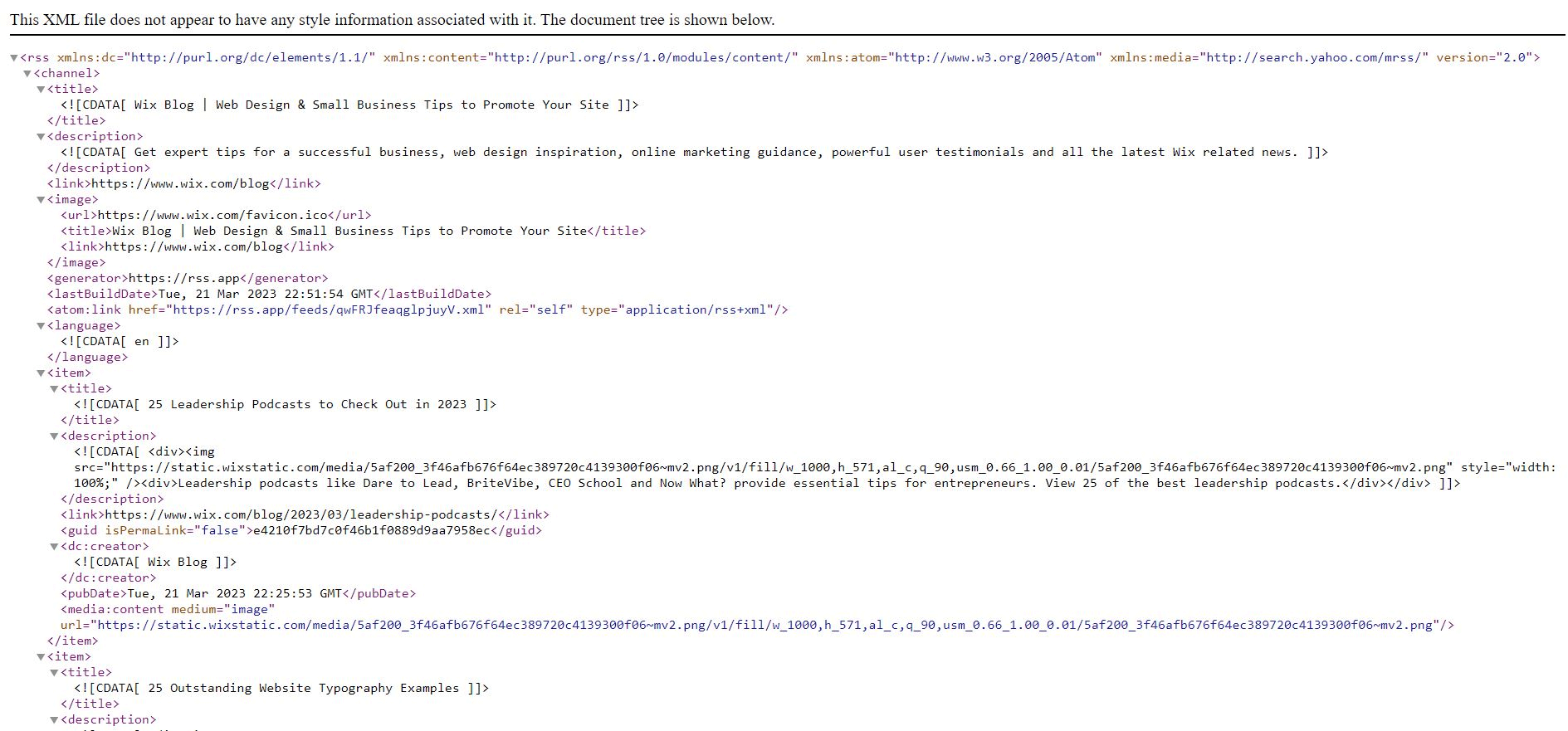
Importer des données RSS dans WordPress
Va sur ton WordPress Dashboard et installe l'option RSS via Outils → Importer. Démarre ensuite l'importation et sélectionne le fichier XML que tu viens d'enregistrer avec ton flux RSS Wix. Clique ensuite sur Télécharger le fichier et importer. Après quelques secondes, tes messages apparaissent dans le CMS sous Messages → Tous les messages.

Vérifier l'importation
Vérifie que tous les messages ont été correctement transférés. Parfois, le flux RSS n'est pas importé en entier lors de la première tentative. Si cela t'arrive, supprime simplement de ton fichier XML les messages qui ont été importés avec succès, puis fais une deuxième tentative.
5. déplacer des images
Ensuite, tu dois t'occuper du déplacement de tes images. Tu dois malheureusement le faire manuellement. Pour cela, enregistre toutes les images localement sur ton ordinateur et télécharge-les de nouveau dans la bibliothèque WordPress. Colle-les ensuite dans les textes des articles importés.
Astuce : tu peux aussi te faire aider par des plugins comme Auto Upload Images et accélérer le transfert des images. Le plugin recherche les URL des images dans les articles importés, télécharge les images dans la médiathèque WordPress et les insère dans l'article.
6. transférer des pages
La dernière étape consiste à transférer tes pages (à propos de moi, mentions légales, etc.) de Wix vers WordPress. Malheureusement, il n'y a pas de possibilité automatique pour cela (comme pour les images). Tu dois donc recréer manuellement chaque page dans WordPress. Selon le nombre de pages de ton site, cela peut être un peu fastidieux. Mais en fin de compte, cela en vaut la peine. Et si tu copies de toute façon le contenu, tu peux vérifier directement s'il est toujours à jour.
Questions fréquentes sur le passage de Wix à WordPress
Qu'est-ce qui est le mieux, Wix ou WordPress ?
Il est impossible de répondre de manière générale à la question de savoir si Wix ou WordPress est meilleur. La réponse dépend des exigences individuelles : Wix convient particulièrement bien aux petits sites web avec une navigation simple. Pour les sites et les boutiques plus grands, les blogs professionnels ou les designs particuliers, WordPress est mieux adapté. Les personnes qui souhaitent avoir une longueur d'avance en matière de référencement sont également mieux conseillées avec WordPress.
Où sont hébergés les sites Wix ?
Lorsque tu crées un site web Wix, l'hébergement est inclus dans le prix. Wix héberge ton site web sur un réseau mondial de diffusion de contenu (CDN).
Où est hébergé mon site WordPress ?
Ton site WordPress est hébergé sur un serveur qui appartient à un fournisseur d'hébergement. Celui-ci met à disposition un certain espace web moyennant des frais (généralement mensuels). Ton site web y est stocké et peut être consulté en ligne par les utilisateurs. C'est à toi de choisir l'hébergement que tu souhaites. Il est préférable d'opter pour un pack qui correspond à tes besoins et qui est spécialement conçu pour WordPress.
Tes questions sur WordPress
Tu as des questions sur le CMS WordPress ? Alors contacte-nous à tout moment. Tu veux être informé(e) des autres articles sur WordPress et WooCommerce ? Alors suis-nous sur LinkedInFacebook, Twitter ou via notre newsletter.
